Monitoarele MacBook funcționează uzual cu o rezoluție scalată. Această tehnică utilizează pixelii suplimentari ai ecranelor cu rezoluții înalte pentru a îmbunătăți claritatea textului afișat, menținând în același timp dimensiunea elementelor vizuale. Cu toate acestea, acest proces are ca efect „mărirea” imaginii, făcând ca totul să pară mai mare decât în mod normal.
Dacă afișajul este setat la rezoluția sa nativă, fără scalare, vei beneficia de un spațiu de lucru semnificativ mai extins. Această opțiune este ideală pentru cei care doresc să optimizeze fiecare colț al unui MacBook mai mic.
Opțiunile integrate ale macOS
Apple oferă câteva instrumente de modificare a dimensiunii afișajului, pe care le poți accesa în setările „Ecrane” din Preferințele de sistem:
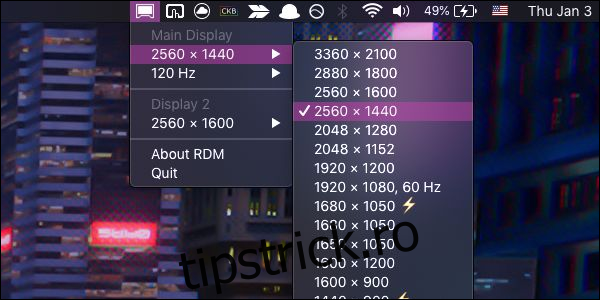
Dacă folosești setările predefinite, îți recomandăm să testezi aceste opțiuni înainte de a recurge la soluții software suplimentare.
Utilizarea rezoluției native cu Retina Display Menu
Retina Display Menu este o aplicație simplă, amplasată în bara de meniu, care îți permite să alegi o rezoluție personalizată dintr-o listă. Deși este o aplicație mai veche, aceasta funcționează fără probleme pe macOS Mojave. Dacă va întâmpina dificultăți în viitor, poți încerca SwitchResX, o aplicație actualizată recent, dar care este contra cost.
Descarcă fișierul DMG al aplicației de la link-ul disponibil pe pagina web și deschide-l. Din pictograma din bara de meniu, poți alege rezoluția dorită.
RDM îți dă posibilitatea de a utiliza rezoluții mai mari decât rezoluția nativă a monitorului, dar acestea vor fi neclare, deoarece va fi necesară interpolarea. De exemplu, MacBook-ul meu de 13 inch are o rezoluție nativă de 2560×1600, dar poate funcționa la 4K, aproape de o scalare. Totuși, imaginea nu va fi deosebit de clară și este posibil să fie prea mică pentru a fi lizibilă, așadar este recomandat să folosești rezoluția nativă. Poți găsi rezoluția nativă în secțiunea „Ecrane” din informațiile „Despre acest Mac”.
RDM oferă suport pentru utilizarea simultană a mai multor ecrane și chiar permite modificarea ratei de reîmprospătare a monitoarelor cu rate înalte de reîmprospătare, cu mențiunea că funcționalitatea poate fi limitată în cazul în care folosești un cablu DisplayPort mai vechi.
Aplicația prezintă și câteva imperfecțiuni. Chiar dacă este setată să pornească automat la pornirea sistemului, aceasta nu va încărca rezoluția preferată, solicitând selectarea manuală. De asemenea, când utilizezi mai multe monitoare, la deconectarea ecranului secundar, ecranul MacBook-ului va reveni la setările inițiale, ceea ce va necesita o nouă selecție a rezoluției. Uneori, aplicația se poate bloca și este necesară selectarea rezoluției de două ori. Cu toate acestea, în general, aplicația își îndeplinește funcția eficient.
Sursa imaginii: guteksk7/Shutterstock